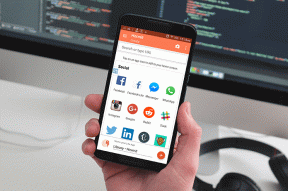Top 9 moduri de a remedia notificările Instagram care nu funcționează decât dacă deschideți aplicația
Miscellanea / / April 06, 2023
Notificarea în timp real este o parte majoră a unei experiențe Instagram ideale. În ultimul timp, mulți utilizatori se plâng că nu primesc notificări decât dacă deschid aplicația pe telefoanele lor. Este posibil să pierdeți mesaje importante sau cele mai recente postări ale creatorului dvs. de conținut favorit când Notificările Instagram încep să se comporte prost.

Deschiderea frecventă a aplicației Instagram pentru a verifica cele mai recente actualizări este incomod. Din fericire, puteți rezolva această problemă permanent. Iată cele mai bune modalități de a remedia notificările Instagram care nu funcționează decât dacă deschideți aplicația.
1. Dezactivați optimizarea bateriei (Android)
Aproape toate telefoanele Android vin cu o „baterie adaptivă” pentru a prelungi durata de viață a bateriei telefonului. Funcția poate reduce performanța și activitatea de fundal, ceea ce duce la întârzierea notificărilor de la aplicațiile inactive. Deoarece această funcție este activată în mod implicit, iată cum puteți dezactiva „Bateria adaptivă” pe Android. Caracteristica are
Pasul 1: Deschide Setări pe telefonul tău Android.
Pasul 2: Derulați la Baterie.

Pasul 3: Deschideți Preferințe adaptive.

Pasul 4: Dezactivați „Bateria adaptivă” din următorul meniu.
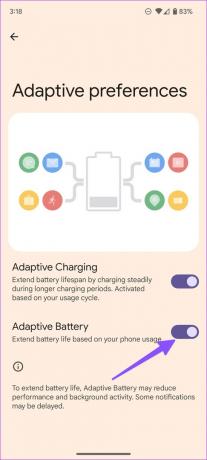
Samsung folosește o interfață One complet diferită pentru meniul Setări. Utilizatorii de telefoane Galaxy pot dezactiva bateria adaptivă urmând pașii de mai jos.
Pasul 1: Deschide Setări pe telefonul tău Samsung Galaxy.
Pasul 2: Selectați Îngrijirea bateriei și a dispozitivului.

Pasul 3: Selectați Baterie și deschideți „Mai multe setări pentru baterie”.

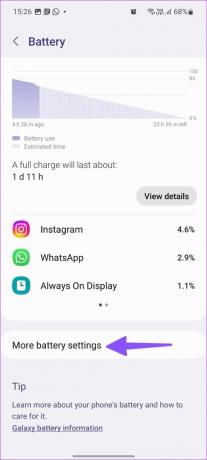
Pasul 4: Dezactivați „Bateria adaptivă”.
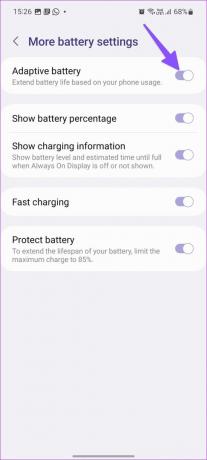
2. Activați sunetul mesajelor Instagram
Dacă ați dezactivat anumite fire de conversație pe chat pe Instagram, nu veți primi notificări decât dacă deschideți aplicația.
Pasul 1: Deschide Instagram pe telefonul tău.
Pasul 2: Mergeți la mesajele primite.
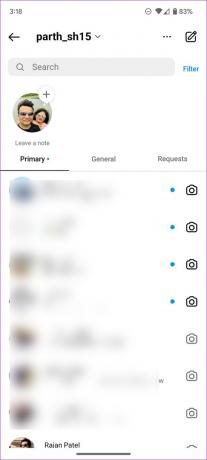
Pasul 3: Selectați un fir de discuție.

Pasul 4: Atingeți numele contactului din partea de sus.
Pasul 5: Dezactivați Dezactivați sunetul mesajelor, Dezactivați sunetul apelurilor și Dezactivați notificările privind activitatea de chat din următorul meniu.

Va trebui să repetați aceiași pași pentru toate firele de chat dezactivate din Instagram.
3. Activați notificările pop pe ecran pentru Instagram (Android)
Când activați notificările pop-on pe ecran, telefonul dvs. Android afișează alerte Instagram ca banner în partea de sus a ecranului.
Pasul 1: Apăsați lung pe pictograma aplicației Instagram și atingeți pictograma Info aplicație.

Pasul 2: Selectați Notificări.

Pasul 3: Selectați o categorie de notificări pe care nu o primiți pe telefon.

Pasul 4: Activați comutatorul Pop pe ecran.
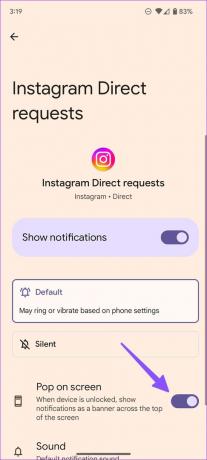
4. Activați notificările Instagram pe ecranul de blocare
Ai dezactivat notificările Instagram pe ecranul de blocare dintr-un motiv oarecare? În acest caz, veți primi alerte doar când vă îndreptați către ecranul de pornire sau când deschideți aplicația. Să activăm notificările Instagram pe ecranul de blocare al telefonului.
iPhone
Pasul 1: Deschide Setări pe iPhone.
Pasul 2: Derulați la Instagram.

Pasul 3: Deschideți Notificări.

Pasul 4: Activați butonul radio de sub ecranul de blocare și Centrul de notificări.

Android
Pasul 1: Deschideți meniul de informații despre aplicație al Instagram (verificați pașii de mai sus).
Pasul 2: Selectați Notificări.

Pasul 3: Selectați ecranul de blocare.
Pasul 4: Atingeți butonul radio de lângă „Afișați tot conținutul notificărilor”.

5. Activați permisiunea de reîmprospătare a fundalului pentru Instagram
Când dezactivați reîmprospătarea aplicației în fundal pentru Instagram, aplicația poate suspenda notificările dacă nu deschideți aplicația. Urmați pașii de mai jos pentru a activa permisiunea pentru Instagram.
iPhone
Pasul 1: Deschide Instagram în Setările iPhone (consultați pașii de mai sus).
Pasul 2: Activați comutatorul „Actualizare aplicație în fundal”.

Android
Pasul 1: Deschideți meniul de informații despre aplicație al Instagram (verificați pașii de mai sus).
Pasul 2: Selectați „Date mobile și Wi-Fi”.

Pasul 3: Activați comutatorul „Date de fundal”.

6. Excludeți Instagram din DND (Nu deranjați)
Dacă doriți să primiți notificări Instagram pe un Nu deranjați activ modul, parcurgeți pașii de mai jos pentru a exclude aplicația din Nu deranja.
Android
Pasul 1: Deschide Setări și selectează Notificări.
Pasul 2: Derulați la Nu deranjați.


Pasul 3: Selectați Appa și atingeți Adăugați aplicații.


Pasul 4: Selectați Instagram.

iPhone
Pasul 1: Deschide Setări și selectează Focus.

Pasul 2: Deschideți un profil de focalizare și selectați Aplicații.

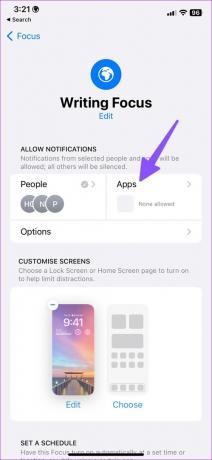
Pasul 3: Atinge Adaugă și adaugă Instagram.


7. Blocați Instagram (Android)
În afară de bateria adaptivă în Android, mulți producători implementează trucuri agresive de economisire a bateriei. Trebuie să blocați Instagram în fundal pentru ca acesta să funcționeze fără probleme.
Pasul 1: Deschideți meniul Aplicații recente pe telefonul dvs. Android.
Pasul 2: Selectați pictograma aplicației și atingeți „Blocați această aplicație”.

8. Dezactivați modul de economisire a bateriei
Un mod activ de economisire a bateriei pe telefon interferează cu notificările Instagram și este posibil să primiți alerte numai când deschideți aplicația.
iPhone
Pasul 1: Deschide setările.
Pasul 2: Selectați Baterie și dezactivați comutatorul „Mod de consum redus”.


Android
Pasul 1: Mergeți la Setări.
Pasul 2: Selectați Battery și deschideți Battery Saver.

Pasul 3: Dezactivează-l din următorul meniu.

Bucurați-vă de o experiență ideală pe Instagram
Dacă niciunul dintre trucuri nu funcționează, actualizați Instagram la cea mai recentă versiune și primiți notificări în timp real. Ce pas de depanare a funcționat pentru tine? Împărtășește-ți descoperirile în comentarii.
Ultima actualizare pe 20 decembrie 2022
Articolul de mai sus poate conține link-uri afiliate care ajută la sprijinirea Guiding Tech. Cu toate acestea, nu afectează integritatea noastră editorială. Conținutul rămâne imparțial și autentic.
Compus de
Parth Shah
Parth a lucrat anterior la EOTO.tech acoperind știri tehnice. În prezent, lucrează independent la Guiding Tech, scrie despre compararea aplicațiilor, tutoriale, sfaturi și trucuri pentru software și se scufundă adânc în platformele iOS, Android, macOS și Windows.